🎮 Touches personnalisées
Par défaut, Odyc.js utilise les flèches du clavier ou les touches WASD pour se déplacer, et la touche espace ou Entrée pour interagir.
Mais vous pouvez redéfinir librement les touches de contrôle via la propriété controls.
🧩 Configuration par défaut
Voici la configuration utilisée si vous ne précisez rien :
controls: {
LEFT: ['ArrowLeft', 'KeyA'],
RIGHT: ['ArrowRight', 'KeyD'],
UP: ['ArrowUp', 'KeyW'],
DOWN: ['ArrowDown', 'KeyS'],
ACTION: ['Enter', 'Space']
}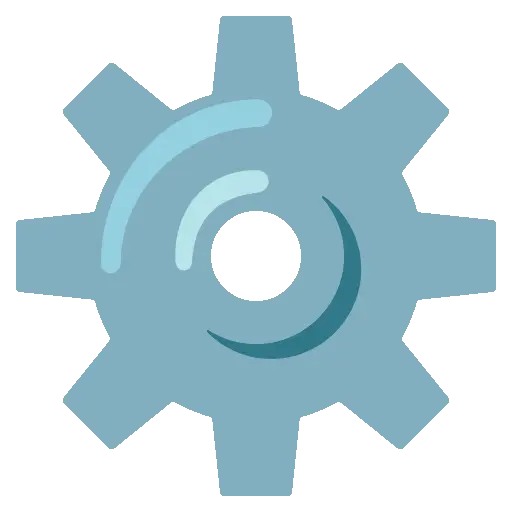 Personnaliser les touches
Personnaliser les touches
Vous pouvez surcharger cette configuration à la création du jeu via createGame() :
createGame({
controls: {
LEFT: 'KeyA',
RIGHT: 'KeyD',
UP: 'KeyW',
DOWN: 'KeyS',
ACTION: 'ShiftLeft'
}
})Chaque clé attend :
- soit une chaîne de texte correspondant à une touche clavier (
'z','ArrowLeft','Shift'…) - soit un tableau de chaînes si vous souhaitez associer plusieurs touches à une même action
🔑 Touches reconnues
Les noms de touches sont les valeurs standard de l’attribut KeyboardEvent.code en JavaScript.
La propriété KeyboardEvent.code représente une touche physique du clavier (contrairement au caractère généré par celle-ci).
Par exemple, le code retourné est “KeyQ” pour le caractère “q” sur un clavier QWERTY, mais le même code représente le caractère ”’” sur un clavier Dvorak, et le caractère “a” sur un clavier AZERTY. Cela rend impossible l’utilisation du code pour déterminer le code d’une clé destiné aux utilisateurs s’ils n’utilisent pas une disposition de clavier anticipé.
Pressez une touche pour voir son code:
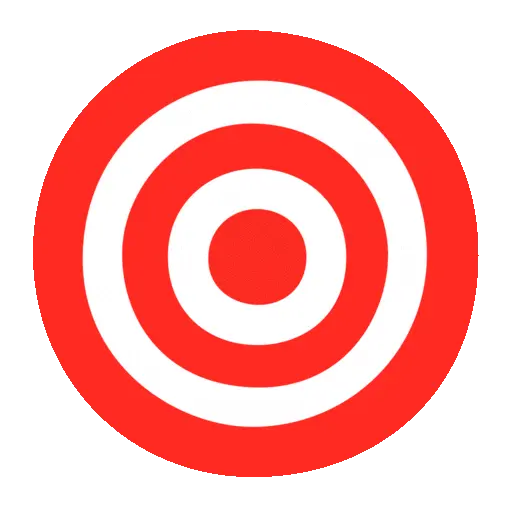 Actions disponibles
Actions disponibles
Les clés que vous pouvez configurer sont les suivantes :
| Clé | Action associée |
|---|---|
UP | Déplacer le joueur vers le haut |
DOWN | Déplacer le joueur vers le bas |
LEFT | Déplacer le joueur vers la gauche |
RIGHT | Déplacer le joueur vers la droite |
ACTION | Passer un dialogue ou un message |
